nang sa gayonWindows 10magbigay ng pinakamahusay na karanasan ng gumagamit samarami naman服務AtProsesomaaaring magtulungan.
Marami sa mga ito ay hindi pa rin kilala at hindi naririnig para sa karamihan ng mga gumagamit ng Windows.Kapag binuksan ng mga user ang task manager at nakita ang mga hindi kilalang user, sila ay sabay na mausisa at nag-aalala.Sa post na ito, sasakupin ko ang isang hindi gaanong kilalang proseso, ibig sabihinActionUri OOP Server.Saka ako magpapaliwanagPaano ayusin ang ActionUri OOP Server na palaging tumatakbo sa background.
Kaya't lumayo tayo sa pag-usisa ng artikulong ito.
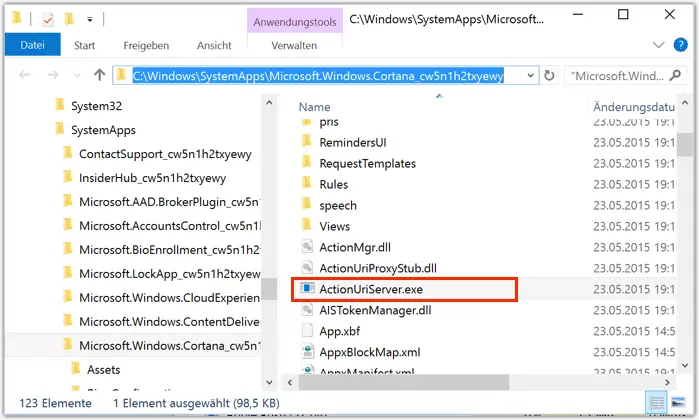
Ano ang ActionUri OOP Server?
Noong sinusubukan kong mangolekta ng data sa internet nakakita ako ng maraming forum at blog kung saan nag-iisip ang mga taoAlamin kung ano ang ActionUri OOP Server.Ang mga user ng Windows ay random lang o sadyang pumasatask manager saHanapin ang proseso ng ActionUri OOP Server na ito na patuloy na tumatakbo.out of curiosity,Nagsisimula silang isaalang-alang kung ang prosesong ito ay ligtas o nakakapinsala, o kung ito ay kinakailangan o hindi kanais-nais.Ang ilang mga gumagamit ay nagtataka pa nga kung ito ay isang virus o spyware.
Kung isa ka sa mga user na pumunta rito upang malaman ang tungkol sa proseso ng Action Uri OOP Server, napunta ka sa tamang lugar.ito ay sa iyosagot.
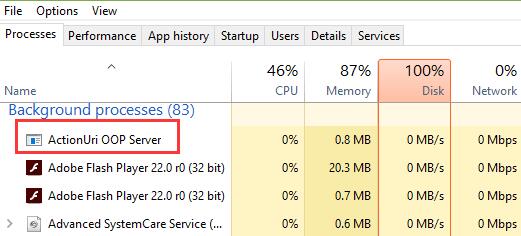
ActionUri OOP Server是Cortanaginamit na proseso ng server.Ginagamit ito upang maibalik ang kinakailangang datamicrosoft.Ang proseso ay ganap na ligtas at hindi nakakapinsala.Hindi mo kailangang mag-alala tungkol sa pagiging spyware kapag nakita mong tumatakbo ito.Gayunpaman, maaari mo pa ring i-disable ito kung gusto mong huminto sa pagtakbo at huminto sa pagkonsumo ng mga mapagkukunan ng CPU.Since Cortana lagiSa backgroundtumakbo, kaya patuloy ding tumatakbo ang prosesong ito.Kaya ang hindi pagpapagana nito ay maaaring isang wastong opsyon kung gusto mo.gagabayan kita.
Ayusin ang ActionUri OOP Server na palaging tumatakbo sa background?
CortanaNgActionUri OOP Serverprosesopatuloy na operasyon ngMinsan nagiging sanhi ito ng paghina o pag-hang ng system.Upang maiwasan ito, magagawa moGamitin ang Best 2 na paraan na ipinakita ko sa iyolamangHindi paganahinActionUri OOP server.Hindi nito mapipinsala ang iyong system dahil ang prosesong ito ay mahalaga para sa Windows 10 na mga computer.Bukod dito, napakasimple ng mga pamamaraang ito na maaaring sundin ng sinumang kaswal na gumagamit ang mga pinasimpleng hakbang upang mailapat ang mga ito.unahan pa natinSolusyon"Pinakamahusay na 2 Solusyon"tanong.
1. Huwag paganahin ang ActionUri OOP Server gamit ang Registry Editor
Maaari mong hindi paganahin ang Cortana at sa gayon ang ActionUri OOP Server sa pamamagitan ng paggamit ng Registry Editor.Sundin ang mga hakbang sa ibaba upang matutunan kung paano:
Hakbang 1: Sabay-sabaypindutinWindows + R keymag-trigger"tumakbo"diyalogo.pumasok Editor ng Rehistro sa at pindutinPumasok, Buksan ang Registry Editor.
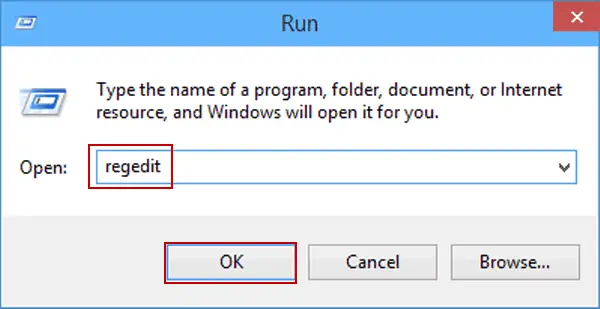
Hakbang 2: Sasa registry editor, pumunta sa sumusunod na direktoryo:
HKEY_LOCAL_MACHINESOFTWAREPPolicyMicrosoftWindowsWindows Search
Paalala:Kung hindi mo magawang mag-navigate sa address, mangyaring sundin ang mga hakbang sa ibaba:-
- sa kaliwang panehanapin at i-double click HKEY_LOCAL_MACHINE.
- Susunod, sa kaliwang panehanapin at i-double click SOFTWARE.
- Ngayon, mula sa kaliwang paneHanapin at i-double click ang " Diskarte ".
- Pagkatapos,mula sa kaliwang panehanapin at i-double click microsoft .
- Sa wakas, sa kaliwang panedouble-click Windows.
hakbang 3: Ngayon hanapin at i-click naroroon sa kaliwang panePaghahanap sa Windows.
Paalala: Kung wala kang anumang entry na pinangalanang Windows Search, kailangan mong gawin ito mismolumikhaang entry na ito.Sundin ang mga ito upang gawin -
- I-right-click 上 Windows (kaliwang pane)
- pumili" bago" >" susi"
- Ngayon, pangalanan ito Paghahanap sa Windows.
Ngayon, piliin mo lang Paghahanap sa Windows, Pagkatapos I-right-click Sa kanang pane, piliin ang " bago" -> " DWORD (32-bit) na halaga" , at panatilihin ang pangalan nito bilangPayagan siCortana.
hakbang 4:Ngayon, i-double click ipinapakita sa kanang paneAllowCortana.
hakbang 5: Susunod,sa"Numerical data" Bahagi nguri 0 , Pagkatapos ay i-click ang " Oo naman".
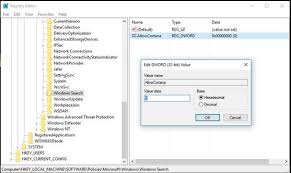
hakbang 6:I-restart ang iyong computer at tingnan ang task manager ngayon.
Tandaan, idi-disable lang nito ang personal assistant na si Cortana, hindi idi-disablePaggamit ng Windows SearchNgProseso ni Cortana (SearchUI.exe).Gayundin, inirerekomenda ko laban sa hindi pagpapagana ng proseso ng Cortana.
2. Itigil ang ActionUri OOP Server gamit ang Windows Firewall
Kapag kailangan ni CortanamicrosoftKapag sinimulan ang ActionUri OOP Server kapag nagpapadala ng impormasyon, ang paggawa ng panuntunan sa Windows Firewall na hindi nagpapahintulot kay Cortana na ma-access ang Internet ay mapipigilan ang pagkonsumo ng mapagkukunan.kaya moMga advanced na setting ng Windows firewalllumikha ng mga panuntunan,upang maiwasan ang ActionUri OOP Server mula sa pagpapadala o pagtanggap ng impormasyon.Ang downside ng diskarteng ito ay pinipigilan din nito si Cortana na gamitin din ang web para sa mga paghahanap.Sundin ang mga hakbang sa ibaba upang matutunan kung paano:
hakbang 1:pindutinWindows + R keyaccess"tumakbo"diyalogo.uri firewall.plc at pindutinMagpasok.
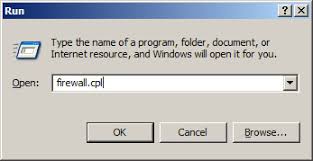
hakbang 2:i-click ngayon advanced na mga setting.
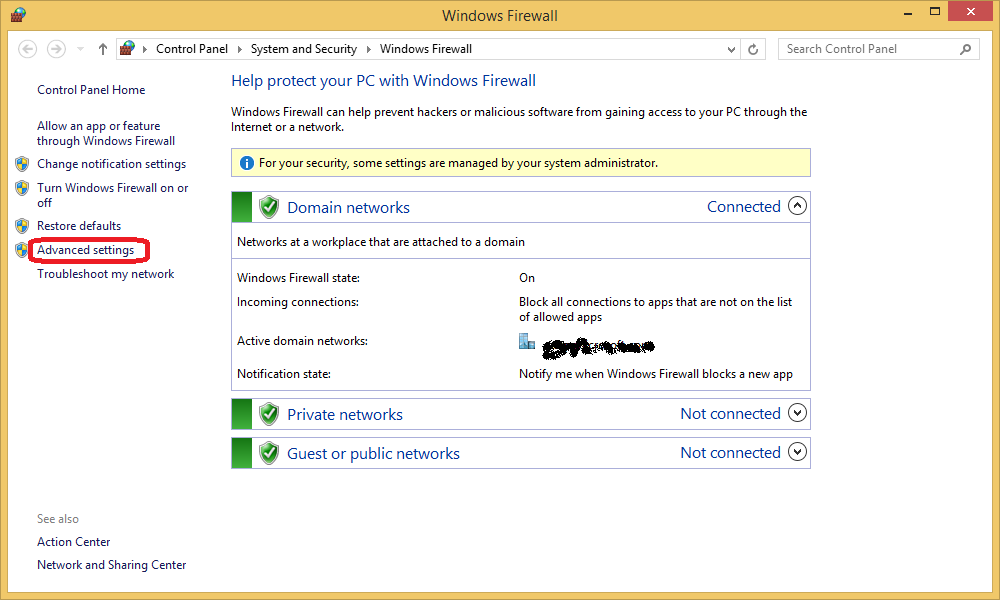
hakbang 3:Susunod, i-click naroroon sa kaliwang panePapasok na mga panuntunan.
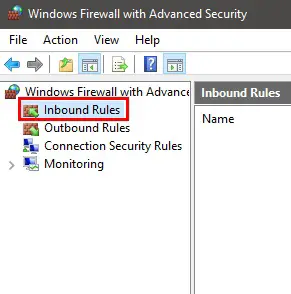
hakbang 4:Pagkatapos ay piliin ang " Bagong mga alituntunin"…
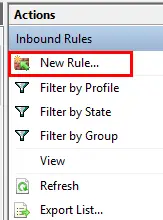
hakbang 5:isang pagsusuriprogramabilog at i-clickSusunod na hakbang.
hakbang 6:Susunod, piliin ang mga opsyon Ang landas ng programang ito, Pagkatapos ay ipasok ang sumusunod na address sa landas na iyon:
%SystemRoot%SystemAppsMicrosoft.Windows.Cortana_cw5n1h2txyewyActionUriServer.exe
o, Maaari mong i-click ang button na Mag-browse at mag-navigate sa mga sumusunod na lokasyon: C: Drive > Windows > SystemApps > Microsoft.Windows.Cortana_cw5n1h2txyewy > pumili ka ActionUriServer.exe, Pagkatapos ay i-click ang " Buksan".
hakbang 7:Mag-click saSusunod na hakbang.
hakbang 8:Pumili ng opsyon" na-block ang koneksyon" , pagkatapos ay i-click Susunod na hakbang".
hakbang 9:Ngayon sinuri Lahat ng mga kahon (Domain, pribado At Publiko), pagkatapos ay i-click Susunod.
hakbang 10:Susunod,在PangalanBahagi ngmagsulatActionUri.Kung gusto mong i-disable ang panuntunan, gagamitin ang pangalang ito para tukuyin ang panuntunan.Panghuli, i-clickTapusin.
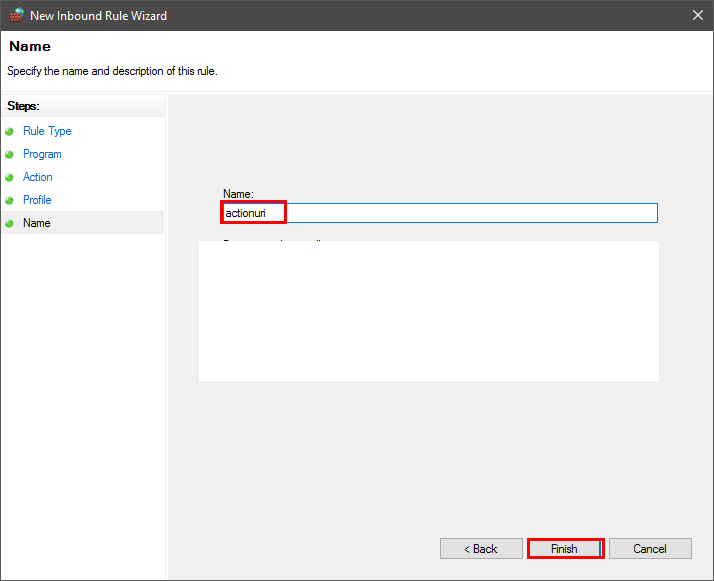
hakbang 11:Ngayon bumalik at piliin ang "Mga Panuntunan sa Papalabas".ayon kayhakbang,mula sa4至10, at ihinto ang anumang papalabas na internet access sa ActionUri.
tapos na
概要
ActionUri OOP Server是Windows 10 na mayCortanamga kaugnay na pamamaraan para samicrosoftMagpadala at tumanggap ng impormasyon.Wag kang mag-alala.Gayunpaman, maaari itong i-disable kung ninanais.ang mga ito ayhuwag paganahin ang prosesoNgPinakamahusay na 2 Paraan.
Maaari mo ring gamitinEditor ng Patakaran ng Lokal na Grupohuwag paganahin ito.Bagaman, ang Editor ng Patakaran ng Lokal na Grupo ay magagamit lamang saWindows Enterprise, ProAtEdukasyonSa bersyonMagagamit.Para sa karagdagang tulong, maaari mong bisitahin ang opisyalMicrosoft Thread.
Kung mayroon kang anumang mga katanungan, pagdududa o mungkahi, mangyaring huwag mag-atubiling bisitahin ang "Komento"seksyonSana matulungan kita.


![Paano makita ang bersyon ng Windows [napakasimple]](https://infoacetech.net/wp-content/uploads/2023/06/Windows%E7%89%88%E6%9C%AC%E6%80%8E%E9%BA%BC%E7%9C%8B-180x100.jpg)


